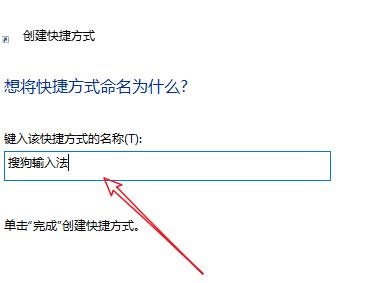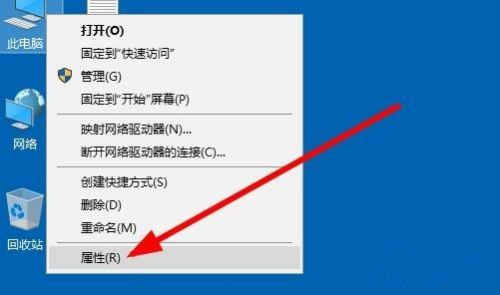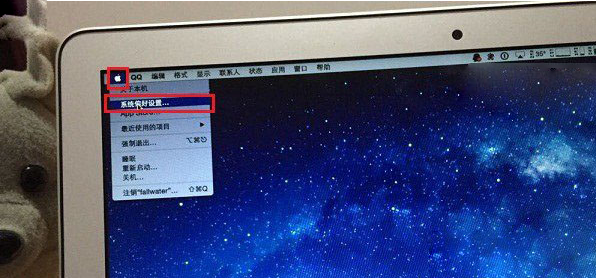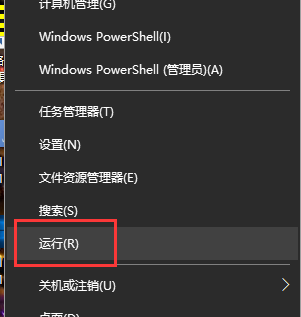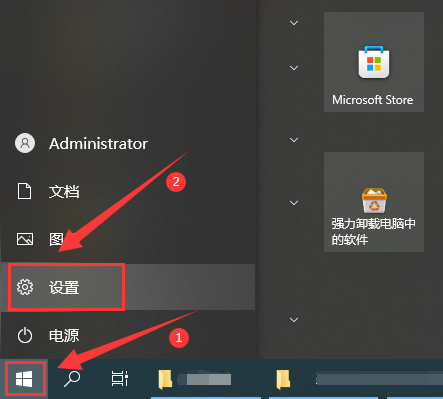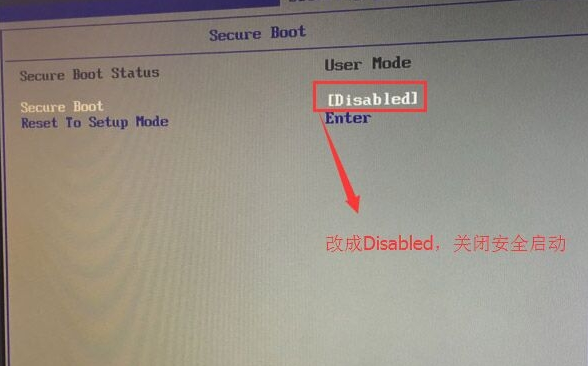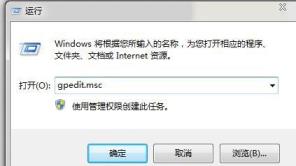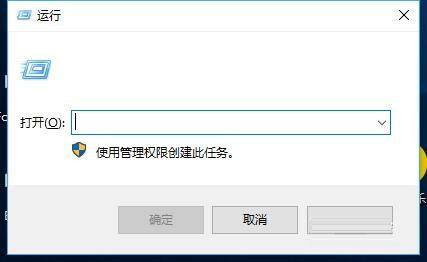最近有朋友问怎么把边肖win10下载的软件放到桌面上?下面给大家带来了win10下载的软件在桌面上的摆放方法,有需要的朋友可以过来了解一下。
如何把win10下载的软件放到桌面上;
方法一
1.首先,我们点击win10桌面左下角的【windows图标】(如图)。
: 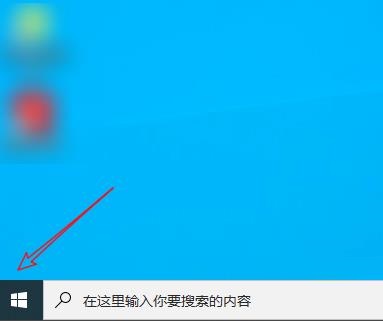 2.点击后,找到要添加到桌面的应用程序(如图所示)。
2.点击后,找到要添加到桌面的应用程序(如图所示)。
: 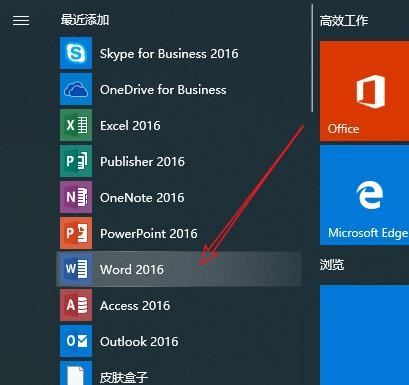 3.然后我们用鼠标左键按住图标,把它拖到桌面上(如图所示)。
3.然后我们用鼠标左键按住图标,把它拖到桌面上(如图所示)。
: 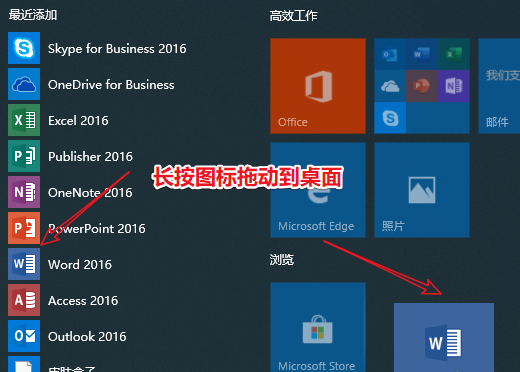 4.这样,我们就成功地在桌面上创建了软件的快捷方式(如图)。
4.这样,我们就成功地在桌面上创建了软件的快捷方式(如图)。
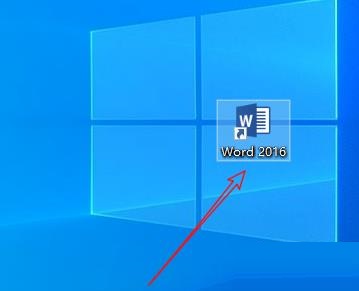 方法2
方法2
1.我们右击桌面,然后选择新建快捷方式(如图所示)。
: 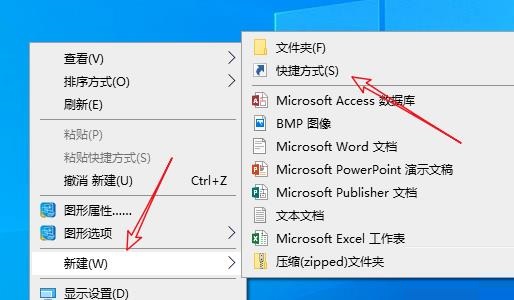 2.打开新的快捷方式页面后,我们单击浏览(如图所示)。
2.打开新的快捷方式页面后,我们单击浏览(如图所示)。
: 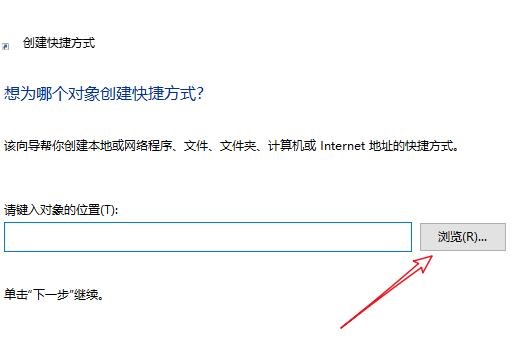 3.然后找到这个软件程序的位置,点击它,就可以得到这个软件的地址,点击回车(如图)。
3.然后找到这个软件程序的位置,点击它,就可以得到这个软件的地址,点击回车(如图)。
: 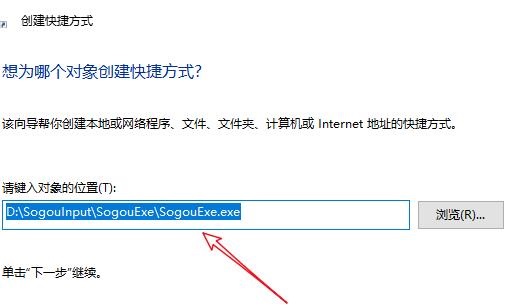 4.然后将快捷方式命名为软件名称,就可以在桌面上创建快捷方式了(如图)。
4.然后将快捷方式命名为软件名称,就可以在桌面上创建快捷方式了(如图)。